windows和linux下 Python2,Python3 的环境及安装
window下安装
1、下载安装包
https://www.python.org/downloads/
2、安装
默认安装路径:C:python27
3、配置环境变量
【右键计算机】--》【属性】--》【高级系统设置】--》【高级】--》【环境变量】--》【在第二个内容框中找到 变量名为Path 的一行,双击】 --> 【Python安装目录追加到变值值中,用 ; 分割】
如:原来的值;C:python27,切记前面有分号
总有人看不懂, 来个详细的吧~
一. 手动安装
1.下载安装包
https://www.python.org/ftp/python/2.7.14/python-2.7.14.amd64.msi # 2.7安装包
https://www.python.org/ftp/python/3.6.4/python-3.6.4-amd64.exe # 3.6安装包
2.安装python3.6
增加变量环境
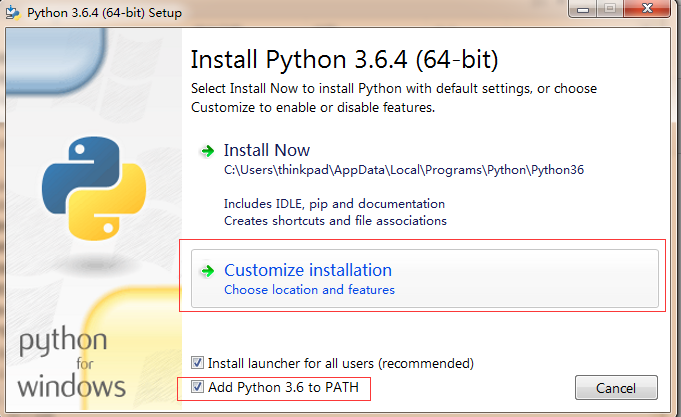
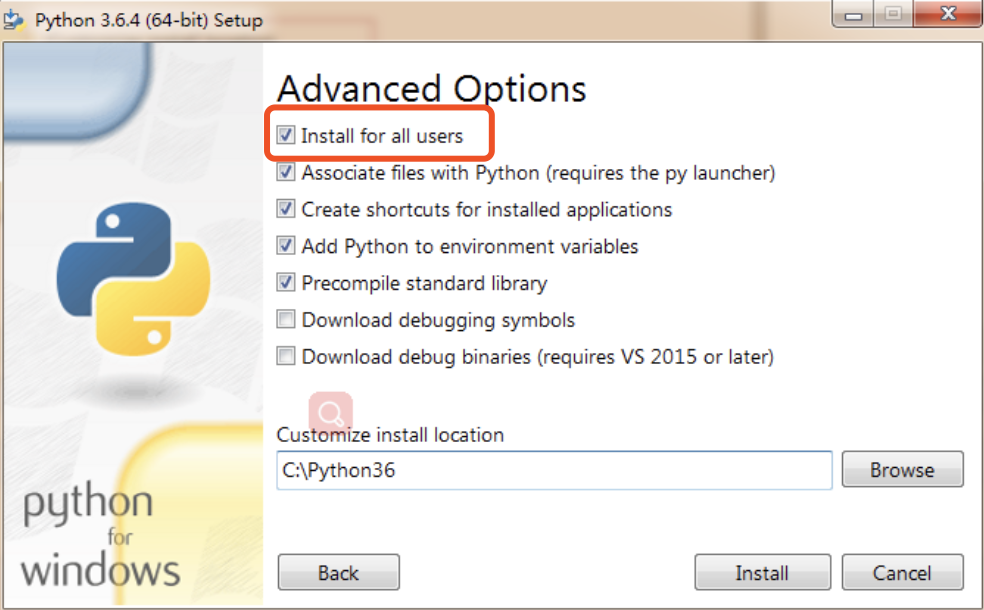
3.在命令行测试

4.安装python2.7
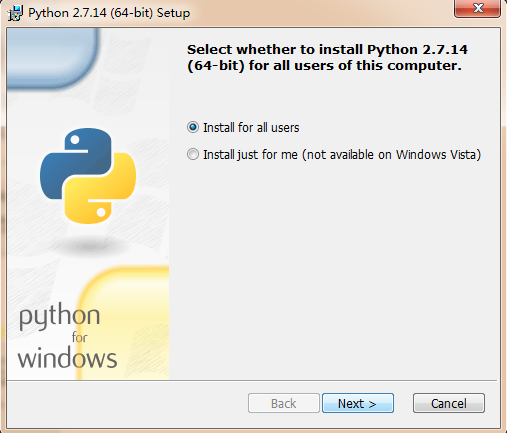
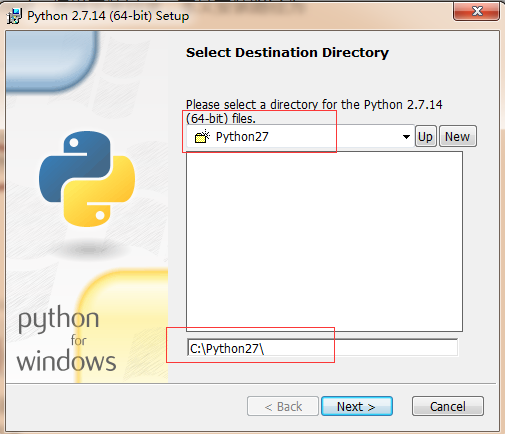
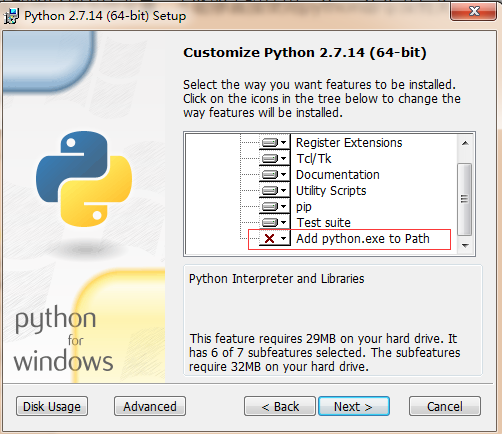
5.将python2增加到环境变量里
C:Python27Scripts;C:Python27;
6.将C:Python27目录下的python.exe 和pythonw.exe 改为python2.exe 和pythonw2.exe
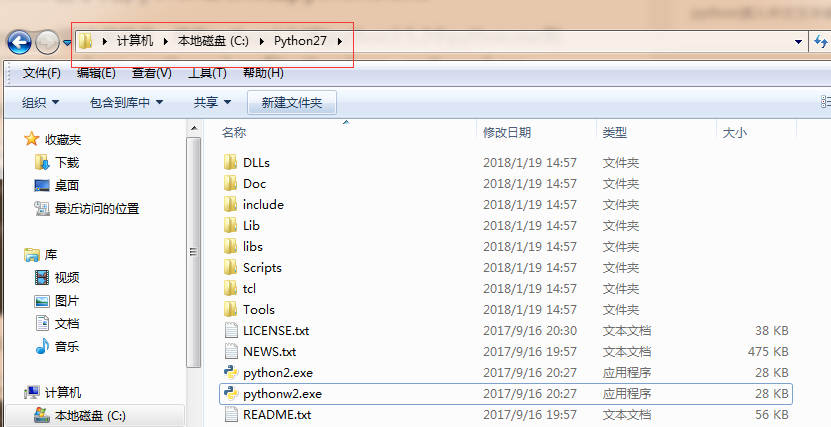
7.将C:Python36目录下的python.exe 和pythonw.exe 改为python3.exe 和pythonw3.exe

8.此时在命令行输入python3代表python3 输入python2代表python2

二. pip安装
#在cmd上执行
python3 -m pip install --upgrade pip --force-reinstall
python2 -m pip install --upgrade pip --force-reinstall
#查看pip版本
pip3 -V
pip2 -V
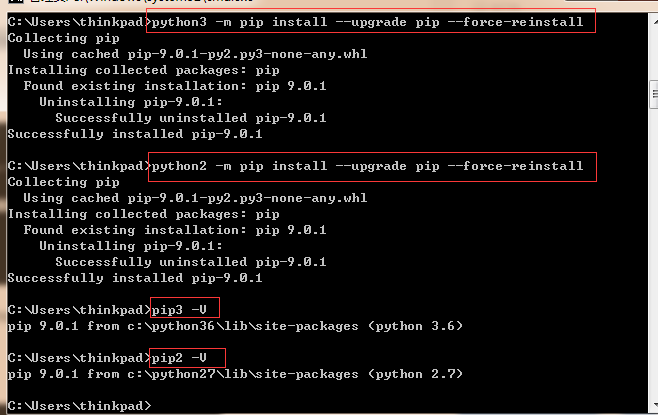
linux下 安装
无需安装,原装Python环境
ps:如果自带2.6,请更新至2.7
更新Python
windows:
卸载重装即可
linux:
Linux的yum依赖自带Python,为防止错误,此处更新其实就是再安装一个Python
查看默认Python版本
python -V
1、安装gcc,用于编译Python源码
yum install gcc
2、下载源码包,https://www.python.org/ftp/python/
3、解压并进入源码文件
4、编译安装
./configure
make all
make install
5、查看版本
/usr/local/bin/python2.7 -V
6、修改默认Python版本
mv /usr/bin/python /usr/bin/python2.6
ln -s /usr/local/bin/python2.7 /usr/bin/python
7、防止yum执行异常,修改yum使用的Python版本
vi /usr/bin/yum
将头部 #!/usr/bin/python 修改为 #!/usr/bin/python2.6
笔者有话
这都看不懂的话,只能在看几遍..